реклама
Подобно на реалния свят, интернет понякога може да бъде страшно място за вашите деца. Има няколко страхотни начина да ги запазите; ето някои, които смятаме за най-добрите.
Според a доклад от Интернет въпроси, 96% от родителите смятат, че е тяхна отговорност да пазят децата си онлайн, като 63% имат инсталиран софтуер за интернет защита. Ако четете тази статия, тогава вероятно имате идея, която искате да сте сигурни, че децата ви са защитени, когато са онлайн - но как да го направите?
Тъй като по-голямата част от софтуера на пазара изисква или абонамент, или го купувате направо, важно е да разберете какви са вашите изисквания, преди да разделете парите си.
Например, може да се притеснявате за сайтове като Ask.fm (и правилно е така 3 причини да държите децата си изключени Ask.fm за родителите е по-важно от всякога да разберат технологичния пейзаж и да обучат децата си за правилното използване - и скритите опасности - от интернет и социалните медии. Прочетете още ) или може би не сте сигурни какви са рисковете някои от приложенията, които тийнейджърите са инсталирали 10 социални мобилни приложения, които нарушават поверителността на вашия тийнейджърДецата ви са станали прото-възрастни, започвайки да растат. Подобно на приятелите си, те прекарват много време, използвайки смартфони, таблети и компютри по начин, за който можехте само да мечтаете. Прочетете още .
Един от най-добрите начини да вземете решение за вашите изисквания е да разделите нуждите за различните възрастови групи. Интернет въпроси предлагат страхотна видео серия, която можете да гледате по-долу, която разглежда различните нужди на по-големите и по-малките деца.
След като сте решили вида на защитата, който искате от софтуера, това прави много по-лесно да сравните различните опции.
Net Netny
платформа: Windows, OS X, Android, iOS
Цена: $ 59,98 / годишно (до 3 устройства), допълнителни устройства $ 19,99
Уеб сайт:www.netnanny.com
Характеристика: Уеб филтриране, мониторинг на социалните медии, крос платформа, безопасно търсене, отчитане, персонализиране
Net Nanny е един от основните опори на онлайн защитата. Стартиран през 1995 г. като първи софтуер за филтриране в интернет, неговият обхват значително се разшири от създаването си, за да обхване всички видове интернет защита в широк спектър от устройства.
Докато Net Nanny е най-известен със своя настолен софтуер, в последните издания те добавиха облачно табло, заедно с поддръжка на iOS и Android, за да отразяват съвременните изисквания на клиентите.
работен плот
Общото възприемане на Net Nanny е като софтуер на Windows, който е заключен към един компютър, като целият мониторинг се извършва локално. Това вече не е така. Когато инсталирате софтуера, той регистрира устройството във вашия Cloud Dashboard и ви позволява да контролирате функциите и потребителите от там.
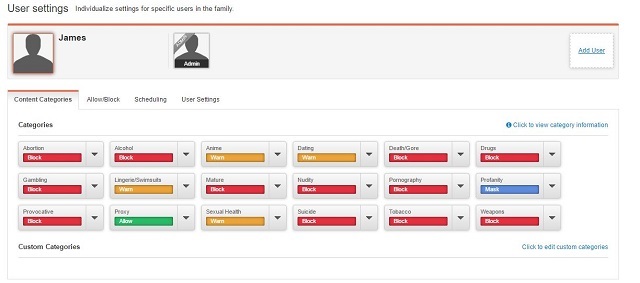
След като настроите потребителския профил на вашето дете, можете да изберете нивото на филтриране в мрежата, което искате да настроите. Докато повечето от категориите имат подход „включване / изключване“, Net Nanny е дала възможност да „маскира“ нецензурността. Това е умен ход, тъй като означава, че иначе законните сайтове не са блокирани, само защото съдържат една неподходяща дума.
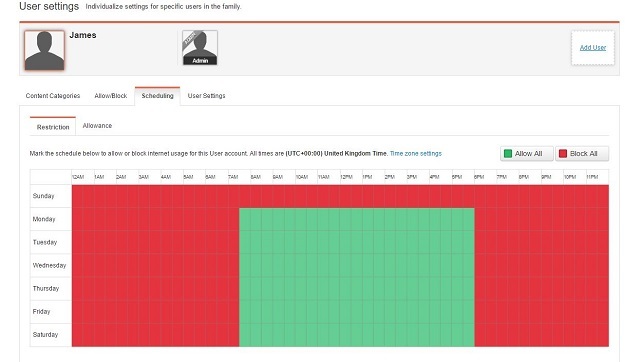
С помощта на таблото за управление можете да настроите график за вашето дете, като им позволява да имат достъп само до интернет през определени часове. Това не е задължително да настройвате това, но особено за по-малките деца това може да помогне за намаляване на времето, което прекарват онлайн.
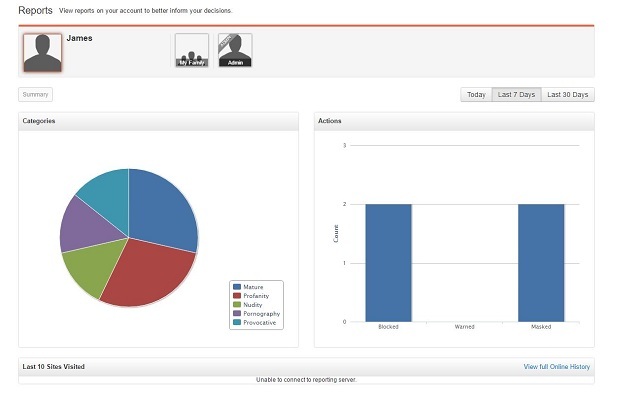
Net Nanny също създава отчети за всеки детски акаунт, който ви позволява да разбиете вида на съдържанието, до което се опитват да имат достъп. Ако сайтът е блокиран и те поискат достъп, можете да изберете да бъдете уведомен по имейл, за да решите дали да одобрите сайта.
Мобилни приложения
За да се уверите, че децата ви са защитени на мобилни устройства, Net Nanny има поддръжка както за Android, така и за iOS. И двете приложения работят, като инсталират Net Nanny Browser на устройството, което се използва за филтриране на съдържание. Филтърът е ефективен и дори при основни неподходящи търсения в Google, приложението блокира появата на резултатите.
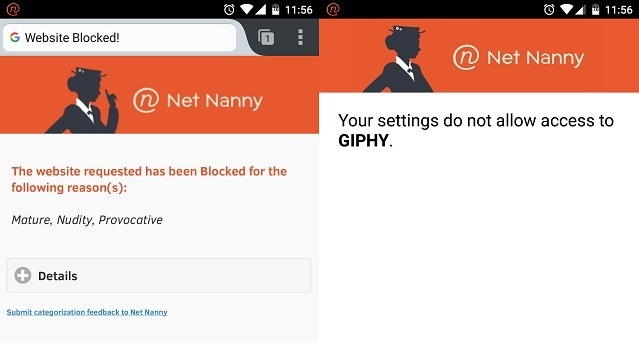
В Android, Net Nanny е в състояние да блокира използването на други приложения. На таблото за управление можете да видите приложенията, инсталирани на устройството, и да блокирате избраните от вас. Това също така предотвратява използването на друг уеб браузър вместо браузъра Net Nanny.
Приложението iOS обаче не поддържа блокирането на приложението. Вместо това Net Nanny предлага да използвате вградения iOS Родителски контрол Как да скриете и ограничите приложенията на iPhoneИскате да заключите приложения на вашия iPhone, за да контролирате достъпа на децата си? Ето как да ограничите приложенията, използващи Screen Time. Прочетете още за блокиране на приложения на устройството.
Net Nanny Social
По време на настройката можете или да свържете акаунти в социалните медии на детето си, или можете да разрешите на Net Nanny да сканира за акаунти, които са под имейл адреса на вашето дете. Както може би очаквате, тя обхваща повечето основи за акаунти в социалните медии.
Тъй като Facebook не е толкова публичен като останалите, Net Nanny ви позволява да влизате във вашия Facebook акаунт и стига да сте „Приятели“ с вашето дете, то все ще следи дейността им, но не със същите детайли, като че ли е свързано директно.
Професионалисти
- Мощен уеб филтриране и мониторинг
- Избор и ниво на филтриране на съдържанието
- Възможност за планиране на интернет време
- Подробен анализ на социалните медии
- Облачно табло
Против
- скъп
- Необходими са множество покупки на софтуер за наблюдение на всички устройства и социални медии
Qustodio
платформа: Windows, OS X, iOS, Android, Kindle
Цена: Безплатно (Единично устройство) - $ 115 / година (15 устройства)
Уеб сайт:www.qustodio.com
Характеристика: Уеб филтриране, мониторинг на социални медии, крос платформа, безопасно търсене, отчитане, персонализиране, спешни сигнали
ние прегледано Qustodio през 2012 г. Qustodio: Безплатен софтуер за родителски контрол за достъп до Интернет [Windows]Да имаш родителски контрол над Интернет е изключително трудно начинание. Можете да опитате да подправите хост файла на вашата операционна система или да се срещнете с разширения на браузъра. Само преди няколко месеца написах ... Прочетете още и в годините, откакто те са добавили повече функции, стават мобилни и правят продукта си още по-добър като цена.
Софтуерът на Qustodio е много подобен на Net Nanny, въпреки че потребителският интерфейс и опитът са по-полирани. Qustodio предлага безплатен акаунт за използване на едно устройство и след това има многопланови планове до $ 115 / година за до 15 устройства, свързани с един акаунт на администратор.
Облачно табло
Точно като Net Nanny, Qustodio ви позволява да свързвате няколко устройства в едно облачно табло.
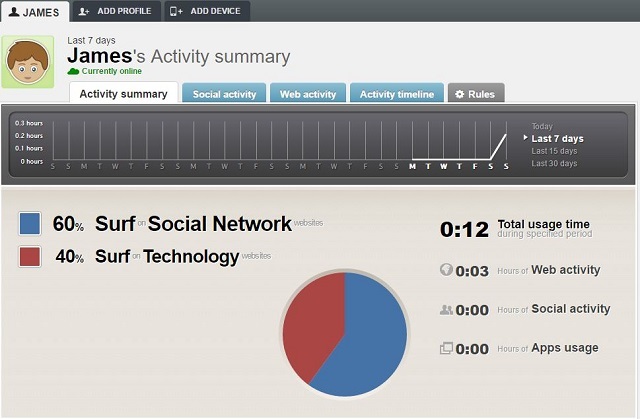
Всеки детски акаунт получава собствен панел на таблото за управление. От там можете да разбиете тяхната интернет активност на всичките им устройства, което означава, че можете да видите цялата им интернет активност с един поглед.

Ако забележите непознат уебсайт в линията на дейностите, Qustodio има информация за уебсайта, която оценява надеждността на сайта и безопасността на децата.
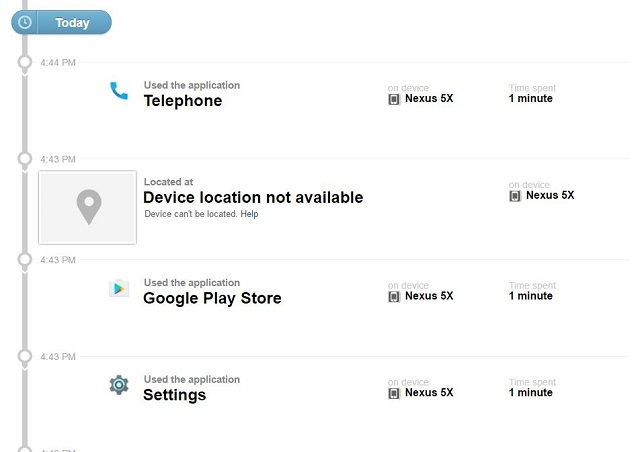
Тъй като софтуерът е в състояние да проследява използването на приложенията, Времевата линия на активността показва не само Интернет дейност, но също така и активност в приложението, което е ниво на детайлност, което не е осигурено от повечето други софтуер.
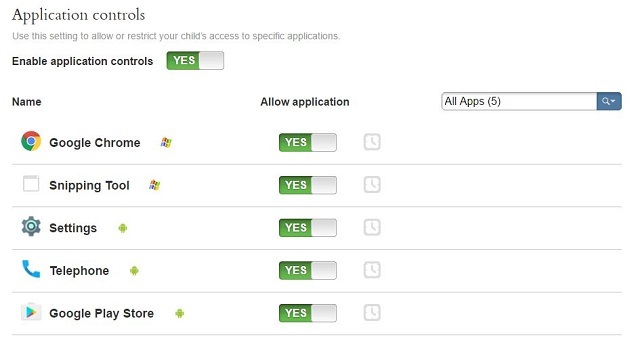
От таблото за управление можете да виждате всякакви приложения, които устройството на вашето дете е инсталирало и можете да вземете решение да разрешите или блокирате в приложение по основа на приложение.
Мобилни приложения
Приложението за Android на Qustodio е лесно за настройване. След като са предоставени съответните разрешения на устройството, цялото управление на настройките се извършва чрез Облачно табло, като същевременно оставя постоянно известие в панела за известия, за да покаже, че услугата е тичане.
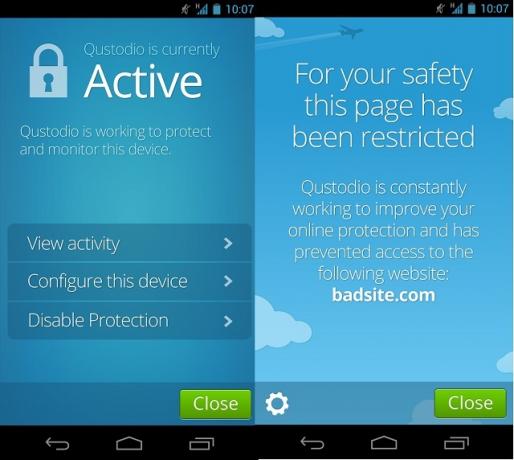
Редица софтуерни доставчици предлагат разумни версии на Android на своя продукт, докато най-разпространената версия на iOS обикновено е a обозначен като „Безопасен браузър“, за да извършвате цялото си сърфиране в мрежата, като всички други приложения се контролират от родителското устройство на устройството Контроли.
Кустодио е различен. Приложението им за iOS използва виртуална частна мрежа (VPN), за да екранизира целия трафик към и от устройството, което означава, че цялата интернет активност на устройството може да бъде филтрирана.
Той също използва настройките за управление на мобилни устройства (MDM) на iOS, за да контролира други аспекти на устройството. MDM често се използва в бизнес настройките, а реализацията на Qustodio ви позволява да контролирате редица настройки на устройството директно от облачното табло.
Характеристика
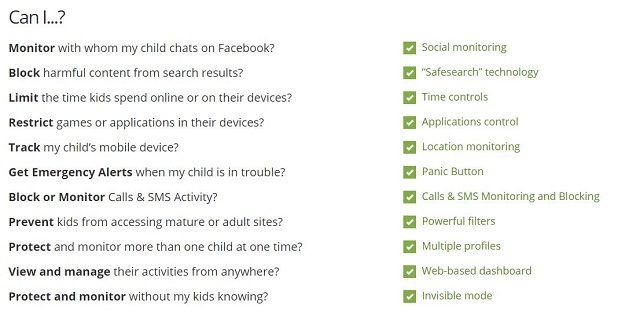
Наборът от функции на Qustodio е най-изчерпателният в близост до целия софтуер за безопасност в интернет, покриващ почти всяка база, която можете да си представите.
Заедно с уеб филтрирането, контрола на времето и потребителските профили - които обикновено са стандартни за индустрията функции - Qustodio включва и някои, които наистина правят техния софтуер да се откроява.
Мониторингът на местоположението ви позволява да видите къде е устройството на вашето дете, докато мониторингът на разговори и SMS позволява можете да видите информация за обаждания (кой, кога, колко дълго), както и същата за SMS, включително действителното съобщение съдържание.
За онези от вас, които търсят начин децата ви бързо и лесно да ви предупреждават при спешни случаи - Qustodio на Android ви е покрил и там с техния паник бутон.
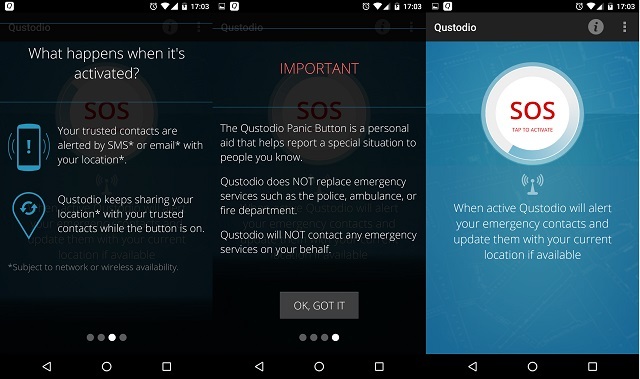
Бутонът за паника позволява на контактите за спешни случаи (които сте задали в таблото за управление) при контакт с информация за местоположението. Друга умна характеристика на това е, че може или да се активира чрез отваряне на приложението на устройството - или те могат да натиснат бутона на слушалките три пъти, за да се активират.
Професионалисти
- Безплатен за един потребител, на разумни цени за допълнителни устройства
- Облачно табло
- Подробно отчитане
- Мониторинг на социалните мрежи
- Бутон за паника (Android)
- Мониторинг на обаждания и SMS
- Мощен уеб филтър
- Мониторинг на местоположението
Против
- Ограничена функционалност на iOS
K9
платформа: Windows, OSX, iOS, Android
Цена: Безплатно
Уеб сайт:www1.k9webprotection.com
Характеристика: Уеб филтриране, кръстосана платформа, безопасно търсене, отчитане, персонализиране
K9 е друга опора в интернет безопасността и дори работи подобно на Net Nanny. Въпреки това, той има един масивен бонус - той е напълно безплатен.
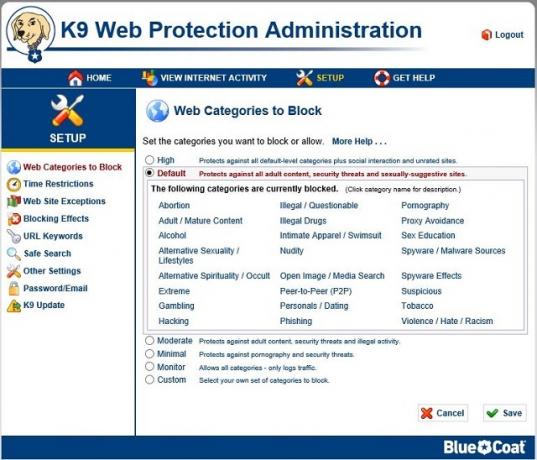
Уеб защитата на K9 не е толкова пълноценна като Net Nanny, въпреки че включва някои от най-важните функции като Уеб филтриране, Планиране на време и може да наложи постоянно безопасно търсене на повечето от основните Търсене двигатели.
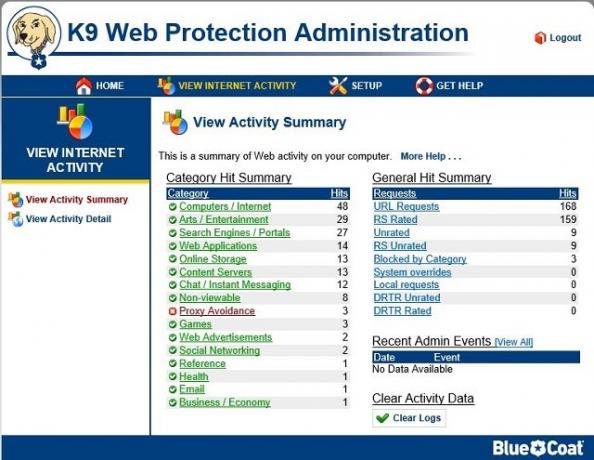
Един от най-интересните инструменти, които предлага е Докладът за дейността. Въпреки че няма потребителски профили за K9, отчетът за дейността ви позволява да разбиете вида на съдържанието, което се сърфира, докато сте онлайн.
Професионалисти
- Безплатно
- Мощен и адаптивен уеб филтриране
- Отчети за дейността
- Кръстосана платформа
Против
- Няма потребителски профили
- Само мониторинг на локални устройства
- Няма облачен интерфейс
OpenDNS
платформа: Уеб - базирана на мрежа
Цена: Безплатно - $ 19.95 / годишно
Уеб сайт:www.opendns.com
Характеристика: Уеб филтриране, персонализиране
Система за имена на домейни (DNS) е еквивалент на телефонния указател за интернет. Всеки път, когато въведете име на уебсайт, като „www.google.com“, DNS преобразува това в числовия IP адрес на сайта. Ако никога не сте променили вашия DNS сървър, вероятно е този търсене да бъде извършен за вас от вашия интернет доставчик.
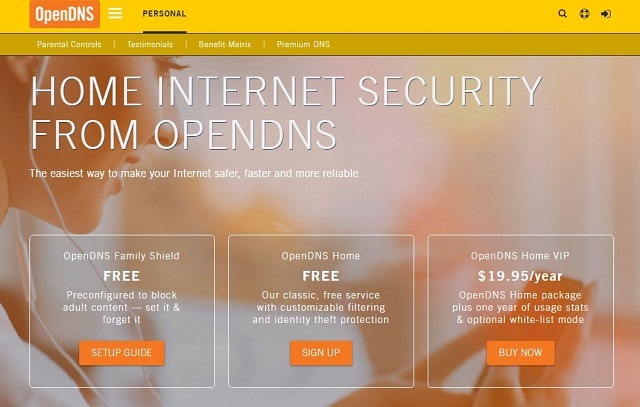
Точно там влиза OpenDNS. Притежаван от мрежовия гигант Cisco, OpenDNS е DNS сървър, който също включва „черен списък“ от неподходящи или сайтове за възрастни. При настройка, ако се опитате да получите достъп до някой от сайтовете, включени в черния списък, се появява известие, че сайтът е блокиран.
Някои рутери ще ви позволят да промените мрежовите DNS сървъри по подразбиране - това обаче зависи от марката на вашия рутер, както и от вашия интернет доставчик. Ако не сте в състояние или не желаете да промените DNS сървъра на мрежово ниво, е възможно да промените DNS сървъра на базата на устройство по устройство. Обърнете внимание на Ръководство за OpenDNS за пълни инструкции за настройка.
OpenDNS разполага с три опции; Семеен щит на OpenDNS (безплатен, не се изисква акаунт), Начална страница на OpenDNS (безплатно, изисква се акаунт) и VIPD на OpenDNS Home ($ 19.95 / година, необходим акаунт).
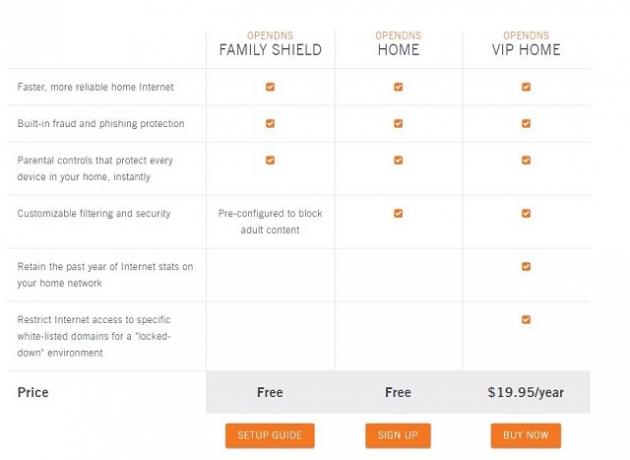
Family Shield не изисква от вас да създадете акаунт, просто настроите вашите DNS настройки и това автоматично означава, че вашето сърфиране в интернет се филтрира през сървъра им. Недостатъкът на това е, че всичко е филтрирано, независимо дали го искате или не и няма персонализиране в този план.
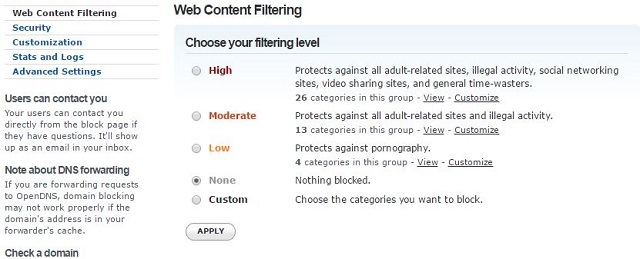
Ако решите да създадете акаунт за началния план на OpenDNS, тогава имате някои опции за персонализиране за това какви типове сайт са филтрирани. Например, можете да изберете съдържанието за възрастни да бъде в черен списък, но да активирате сайтовете за социални и чат.
Ако искате да отидете една стъпка по-нататък и в действителност да включите в белият сайт, така че да не е блокиран, дори и да е включен в черния списък, тогава трябва да закупите абонамента на Home VIP. С абонамента не получавате само бели списъци, но и мрежови статистически данни за предходната година.
Професионалисти
- Лесна за настройка
- Изчерпателен черен списък
- Безплатно за домашно ползване (с ограничения)
- Уважавана марка (Cisco)
- Може да се конфигурира за мрежа или устройство
Против
- Няма отчети за устройството
- Само платен план поддържа бели списъци
- Единична функция
- Мониторира само връзките към уебсайта, а не активността на потребителите
MetaCert
платформа: Chrome, iOS (само за iPad)
Цена: Безплатно
Уеб сайт:family-safety.metacert.com
Характеристика: Уеб филтриране, безопасно търсене, персонализиране
MetaCert е софтуер за филтриране в мрежата, който работи на Chrome и iPad. Той се инсталира лесно и филтрира обидно и неподходящо съдържание.
Въпреки че се предлага на пазара като един продукт, той наистина е два; разширение за Chrome и уеб браузър за iPad.
Chrome
Разширението за Chrome се инсталира лесно от магазина за приложения на Chrome. След като го инсталирате, администраторът трябва да създаде акаунт, който ви позволява да изберете филтрирането, което искате в Chrome.
Разширението има режим Just For Kids, който вместо използване на черни списъци за блокиране на сайтове, вместо това използва бял списък, създаден от MetaCert, за да активира само определени сайтове. Безопасното сърфиране работи добре, филтрира неподходящо съдържание.
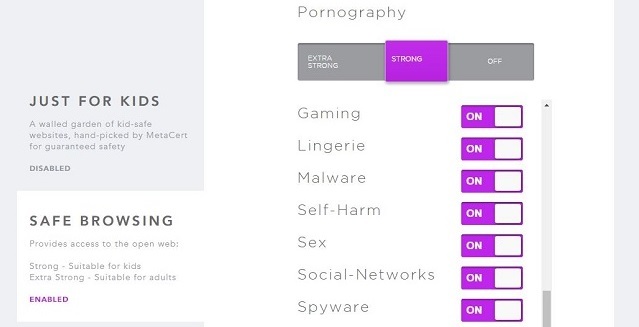
Най- Само за деца режимът е малко по-неясен - не успях да намеря списък на сайтовете, подходящи за деца, което прави сърфирането в интернет малко сложно, когато не сте сигурни кои уебсайтове ще бъдат блокирани.
Основният недостатък на използването на разширението е, че той може да бъде доста лесно заобиколен чрез просто отваряне на друг браузър. Можете да деинсталирате всички други браузъри, но това не винаги е практично.
Ай Пад
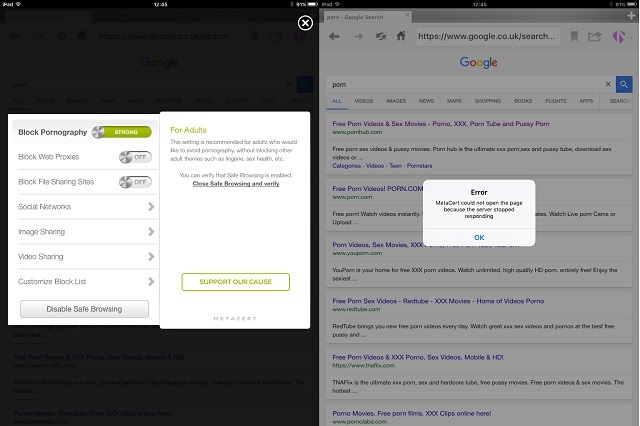
Приложението MetaCert iPad е „Безопасен браузър“, който замества браузъра по подразбиране. Въпреки че не предлага никакви допълнителни функции, той включва всички същите уеб филтриране, които са включени в разширението на Chrome.
Когато инсталирате приложението, режимът за безопасно сърфиране не е включен по подразбиране. Това странно поведение може да бъде коригирано, като скочите в настройките и влезете в своя администраторски акаунт.
Както при Net Nanny Safe Browser, ще трябва да коригирате родителския си контрол на iPad, за да блокирате достъпа до други приложения или алтернативни браузъри.
Професионалисти
- Безплатно
- Лесна за конфигуриране
- Изчерпателен уеб филтър
Против
- Само за Chrome и iPad
- Може да бъде сравнително лесно заобиколен на работния плот
YouTube Kids
платформа: Android, iOS
Цена: Безплатно
Характеристика: Уеб филтриране, безопасно търсене
Едно от основните занимания за децата онлайн е гледането на видеоклипове. YouTube е една от най-добрите библиотеки с безплатно видео съдържание, но дори и при Safesearch все още не е напълно удобно за деца.
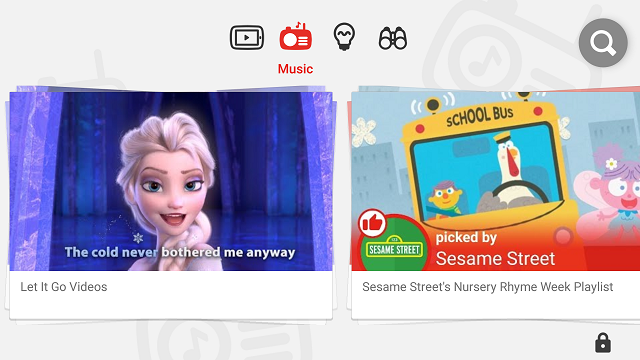
За да се справи с това, Google направи YouTube Kids - отделно приложение за YouTube както за Android, така и за iOS, което съдържа само материали, подходящи за деца. Съдържанието е избрано от Google, за да се показва в приложението, така че да е подходящо за всички деца. Приложението дори ви позволява да изключите Търсене в него, само ако искате детето ви да вижда препоръчаното съдържание, което прави по-малка вероятността те да гледат видеоклипове, които не искате.
Съдържанието е насочено предимно към по-малките деца, така че да се използва Филтрите на Safesearch на YouTube Безопасност при сърф: 5 начина да запазите YouTube безопасно и забавно за децаВ YouTube има повече от пухкави котки - като неоправдано зряло съдържание, което може да се появява от време на време. Ето някои предпазни мерки, които можете да предприемете, за да поддържате YouTube възможно най-чист. Прочетете още вероятно са по-добър избор за вашите тийнейджъри.
Центрове за семеен контрол
Microsoft
платформа: Windows
Цена: Безплатно
Може да не ви изненада да знаете, че Microsoft ви позволява да създадете „дете“ акаунт в Windows. Получавате множество функции, които са включени в друг софтуер безплатно и е доста лесно да се настрои. Разгледахме го в Windows 8 Интернет безопасност за вашите деца: Активирайте родителския контрол в Windows 8Интернет отваря големи възможности и безброй рискове, особено за децата. Windows 8 има вграден родителски контрол, наречен Family Safety. Тя дава възможност на системния администратор да наблюдава дейността на други потребители. Прочетете още и работи почти същото в Windows 10, така че няма значение дали все още не сте направили скока към най-новата версия на Windows.
Както при всяка услуга има компромис между функции и удобство. Един от основните спънки със специфични за операционната система контролни центрове е този в a постоянно мобилен свят, те вероятно не прекарват по-голямата част от времето си онлайн на десктоп или лаптоп.
В този случай, освен ако нямат Windows Phone (който вероятно нямат), тези настройки няма да ги следват между устройствата по същия начин, както може да бъде използван друг софтуер за мониторинг.
платформа: мрежа
Цена: Безплатно
Центърът за безопасност на Google включва раздел, наречен Инструменти за безопасност, въпреки че те не осигуряват цялостен подход към безопасността в интернет. Вместо това те се фокусират най-вече върху поверителността и отчитането на съдържание на собствените си продукти.
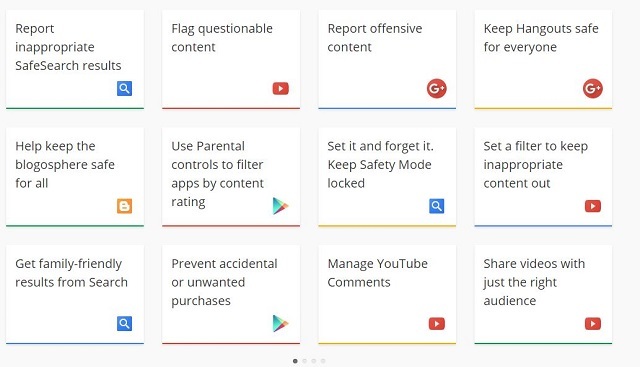
Това не означава, че тези инструменти не са полезни, те със сигурност са, ако използвате продуктите на Google, но те са най-добре се разглежда като допълнителни функции за безопасност, а не като начин за активна защита на децата си, докато те са онлайн.
Ако сте потребител на Chrome - и имате контрол над това кой браузър използват вашите деца - можете да добавите „контролиран потребител“ към Chrome. Просто се насочете към вашия Настройки в менюто на Chrome и под хора изберете Добавяне на потребител.
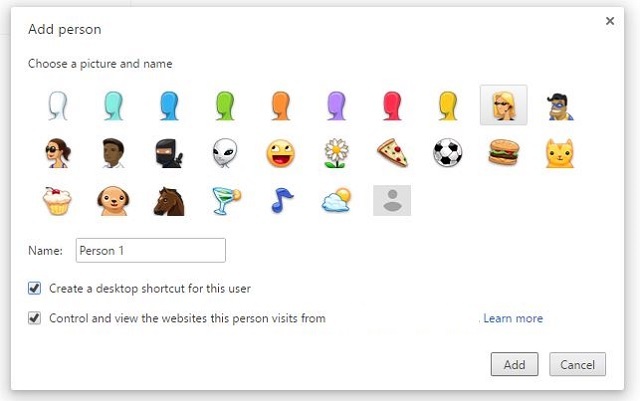
Това ви позволява да получавате отчети за дейността от този акаунт, изпратен до вас, и също така позволява някои - общоприети основни - филтриране на уебсайтове.
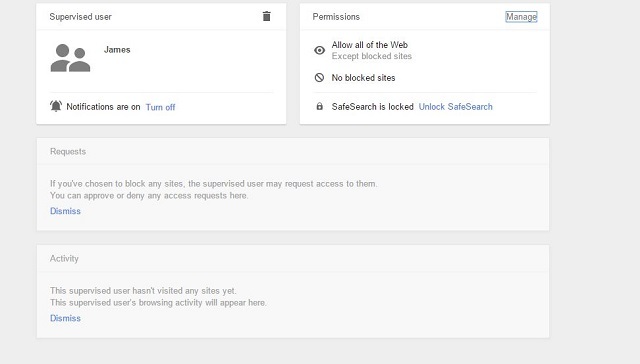
Основният недостатък тук е, че можете да отключите целия интернет, докато ръчно черните списъци, или обратното; блокирайте целия интернет, докато белите списъци са приемливи. За разлика от OpenDNS, филтрите, които могат автоматично да блокират или деблокират неподходящи сайтове, няма.
Къде да следва?
Докато цялото това говорене за необходимостта от осигуряване на интернет може да ви накара да се притеснявате за разрешаването на децата си онлайн, направете не забравяйте да имате предвид колко важен е интернет, не само за свободното време, но и като несравнима информация ресурс.
Има някои страхотни интернет фокусирани върху безопасността игри 6 Интернет игри за безопасност, за да помогнете на децата да станат кибер умниВажно е да образовате децата за безопасността онлайн: съдържание, измами и хората, които я обитават. Какъв по-добър начин да го направите след това чрез игри? Ето шест от най-добрите. Прочетете още които са не само забавление, но са чудесен начин да разберете децата си от важността да останат в безопасност онлайн. Докато децата ви достигнат възраст, в която ще търсят повече независимост в интернет - обикновено в юношеските си години - можете да направите по-лошо, отколкото да се уверите, че те покриват тези основи на сигурността 8 съвета за онлайн безопасност, използвани от експерти по сигурносттаИскате да сте в безопасност онлайн? След това забравете всичко, което мислите, че знаете за пароли, антивирусни и онлайн сигурност, защото е време да се преквалифицирате. Ето какво всъщност правят експертите. Прочетете още .
Ако искате да засилите онлайн безопасността на вашето дете, дори и след като използвате инструментите по-горе, помислете за други опции, за да запазите децата си онлайн, като настройка по-сигурни търсения Пазене на децата в онлайн свят: 8 начина да настроите Kid-Friendly ТърсенеИнтернет може да бъде мръсно място и трябва да предприемете стъпки, за да бъдете в безопасност онлайн, но може да бъде и прекрасен свят, в който децата могат да пуснат свободното си творчество и въображение ... Прочетете още и дори четене на онлайн безопасността с помощта на нашата обща информация от интернет сайтове за безопасност 5 сайта, които насърчават интернет безопасността за деца Прочетете още .
Ако искате повече информация за безопасността в интернет, Интернет въпроси е фантастичен допълнителен ресурс. Те имат пълни ръководства за това как да активирате родителския контрол на устройствата на децата си, както и информация по по-чувствителни теми.
Използвате ли някой от тези инструменти, за да защитите семейството си онлайн? Има ли други, които бихте препоръчали? Какви според вас са „най-добрите практики“ за безопасност на интернет в децата? Уведомете ни в коментарите по-долу!
Кредит за изображение: Баща с малки деца чрез Wavebreakmedia чрез Shutterstock
Джеймс е MakeUseOf's Guides & Hardware News Editor и писател на свободна практика страстно да направи технологията достъпна и безопасна за всички. Наред с технологиите се интересуват и от здраве, пътувания, музика и психично здраве. Завършва машинно инженерство от Университета в Сури. Може да се намери и писане за хронични заболявания в PoTS Jots.

